Vous souhaitez passer d'un OPPO à un iPhone ? Ah, je suppose que vous voulez dire transférer vos données d'un OPPO vers un iPhone, n'est-ce pas ? L'iPhone 17 Pro possède une puce ultra-rapide, un superbe écran OLED et bien d'autres fonctionnalités exceptionnelles ; il est donc tout à fait normal qu'il soit très attractif. Si vous prévoyez de remplacer votre téléphone OPPO par un iPhone, il est conseillé de vous familiariser avec les méthodes suivantes pour transférer efficacement vos données OPPO vers votre nouvel iPhone. Sans plus attendre, commençons.
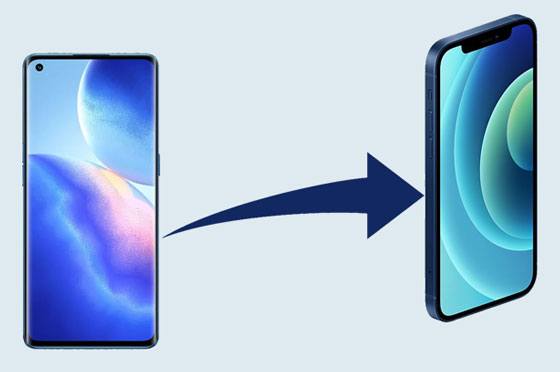
Ce logiciel de transfert de données OPPO vers iOS ( Samsung Data Transfer) est compatible avec les appareils OPPO et iPhone. Vous pouvez ainsi transférer des données de votre OPPO vers votre iPhone en un seul clic. De plus, vous pouvez sélectionner librement les types de données à transférer avant le processus.
De plus, il prend largement en charge les téléphones et tablettes Android et iOS, notamment les OPPO Reno15/Reno14/Reno13, OPPO Find X9 Pro/Find X9/Find X8/Find X7/Find X6, iPhone 17 Pro Max/17 Pro/17/Air/16/15/14/13/12/11/X/XS, iPad, Samsung, Honor, OnePlus, ZTE, Motorola, TCL, Google, Tecno, Infinix, etc.
- Transfert rapide des contacts et des documents d'OPPO vers iPhone.
- Transférez en un clic vos photos, vidéos, musiques et bien plus encore de votre iPhone vers votre OPPO.
- Permet de transférer des données entre d'autres appareils Android et des appareils iOS.
- Copier les données d'un iPhone à un autre, y compris les notes, les calendriers, les livres, les signets, etc.
- Envoyez des fichiers d'Android à Android en toute simplicité, comme des applications, des SMS, des photos et bien plus encore.
Téléchargez gratuitement ci-dessous le logiciel de transfert OPPO vers iPhone.
Étape 1. Installez le programme
Veuillez télécharger et installer ce logiciel sur votre ordinateur.
Étape 2. Connectez les téléphones à l'ordinateur
Lancez le programme et connectez les deux téléphones à l'ordinateur à l'aide de câbles de données. Appuyez ensuite sur « Faire confiance » sur iOS et activez le débogage USB sur OPPO.
Étape 3 : Transfert des données
Assurez-vous que votre iPhone est bien l'appareil de destination et cochez les types de données à transférer. Cliquez ensuite sur le bouton « Démarrer la copie » pour copier les fichiers de votre appareil OPPO vers votre iPhone.

- Une fois le transfert terminé, vous pouvez déconnecter vos téléphones portables de l'ordinateur.

Prime:
Vous souhaitez transférer des fichiers d'Android vers un iPhone ? Voici 8 conseils utiles.
Comment transférer facilement vos contacts OPPO vers Samsung ? Si besoin, consultez ce lien.
Apple propose aux utilisateurs iOS un outil permettant de transférer facilement des données d'un téléphone Android vers un iPhone : « Migrer vers iOS » . Si votre téléphone OPPO fonctionne sous Android 4.4 ou une version ultérieure, cette application vous permettra de transférer vos SMS, vos favoris web, vos vidéos et bien plus encore.
Étape 1. Installez l'application
Pour commencer, vous devez télécharger et installer l'application sur votre appareil OPPO, et vous assurer d'activer le Wi-Fi.
Étape 2. Prêt pour le transfert
- Sur votre iPhone, sélectionnez l'option « Transférer les données depuis Android », puis ouvrez l'application sur votre appareil OPPO. Appuyez ensuite sur l'icône « Continuer », acceptez les conditions générales, puis appuyez sur l'icône « Suivant » sur votre appareil OPPO.
- Sur iOS, appuyez sur le bouton « Continuer » et saisissez le code sur votre téléphone OPPO.
Étape 3. Sélectionnez le contenu à transférer
Vous pouvez maintenant sélectionner le contenu de l'ancien téléphone. Cliquez ensuite sur l'icône « Suivant » pour lancer le transfert des données vers l'iPhone. Une fois le transfert terminé, cliquez sur l'icône « Terminé ».

Conseils : Comment résoudre le problème de transfert vers iOS ? Redémarrez vos appareils, vérifiez votre connexion réseau et réinstallez l’application. Si le problème persiste, vous pouvez utiliser une autre méthode de transfert de données.
La fonctionnalité Google Sync est également utile sur les appareils OPPO et iOS. Si vous souhaitez synchroniser vos contacts, e-mails, notes et calendriers, cette solution est idéale. Elle sauvegardera vos données OPPO dans le cloud, puis vous permettra de les consulter sur d'autres appareils grâce à votre compte Google.
Étape 1. Activer la sauvegarde Google sur OPPO
Ouvrez l'application Paramètres, puis appuyez sur « Paramètres supplémentaires » > « Sauvegarde et réinitialisation ». Activez ensuite l'icône « Sauvegarder mes données », puis cliquez sur « Comptes de sauvegarde » pour saisir votre compte Google.
Étape 2. Ajouter le même compte Google à l'iPhone
Une fois la sauvegarde terminée, vous pouvez ajouter ce même compte Google à votre iPhone. Ouvrez Réglages, puis sélectionnez « Mots de passe et comptes » > « Ajouter un compte » > « Google » > « Continuer ». Vous pourrez ensuite saisir votre compte Google.
Étape 3. Synchronisez les données sur votre iPhone
Ensuite, veuillez cliquer sur le compte et synchroniser les données en activant les types de données souhaités.

Pour en savoir plus :
Grâce à ces méthodes de transfert de fichiers OPPO , vous pouvez transférer efficacement des fichiers de votre téléphone OPPO vers votre PC.
Comment synchroniser rapidement les photos de votre iPhone avec un ordinateur HP ? Consultez cet article pour découvrir des méthodes efficaces.
Vous utilisez un Mac ? Bien que vous ne puissiez pas accéder directement à votre OPPO depuis votre Mac, vous pouvez utiliser Android File Transfer. Ce logiciel vous permettra de transférer facilement les fichiers de votre OPPO vers votre appareil iOS. Munissez-vous de vos câbles USB.
Étape 1. Téléchargez et installez le programme
Veuillez installer Android File Transfer sur votre Mac et connecter votre appareil OPPO à ce dernier à l'aide de son câble de données. Lancez ensuite le programme pour accéder à votre appareil Android.
Étape 2. Copier les données OPPO sur Mac
Accédez aux fichiers souhaités et sélectionnez-les. Ensuite, copiez-les sur le bureau de votre Mac.
Étape 3. Transférer les fichiers vers l'iPhone
Connectez votre iPhone à votre Mac et transférez les fichiers de votre ordinateur vers votre iPhone. Vous pourrez ensuite consulter les données OPPO sur votre iPhone.

Vous pourriez avoir besoin de : Cliquez sur le lien pour obtenir le guide complet sur le transfert de photos de l'iPhone vers Android .
Avez-vous assimilé les 4 méthodes efficaces ? Elles vous permettent de transférer facilement des données d'un OPPO vers un iPhone. De plus, l'outil de transfert Samsung Data Transfer permet de transférer des données en un seul clic. Vous pouvez également l'utiliser pour transférer des données entre d'autres appareils Android et iOS, en toute simplicité.
Articles connexes
Comment transférer de la musique d'un appareil Android à un autre ? 5 solutions
Comment transférer ses contacts d'Android vers un ordinateur ? [3 méthodes simples]
[Récupération efficace] Comment récupérer des fichiers supprimés sur Android ? 3 méthodes efficaces
5 façons de transférer efficacement des données de Samsung vers Oppo
Comment transférer ses contacts d'un Xperia vers un iPhone ? 6 méthodes s'offrent à vous.
Comment synchroniser facilement ses contacts de l'iPhone vers l'iPad ? 5 solutions ici !
Copyright © samsung-messages-backup.com Tous droits réservés.